
Dans l’ère numérique actuelle, la publicité est devenue une constante sur les plateformes de streaming, comme Twitch. Ces interruptions, bien que souvent nécessaires pour financer le contenu gratuit, peuvent nuire à l’expérience utilisateur. Heureusement, des solutions existent pour naviguer de manière fluide et sans interruption, en particulier sur Twitch. Grâce à l’association de bons navigateurs et d’extensions appropriées, il est possible de profiter de vos streams préférés sans le moindre désagrément publicitaire.
Choisir un navigateur optimisé
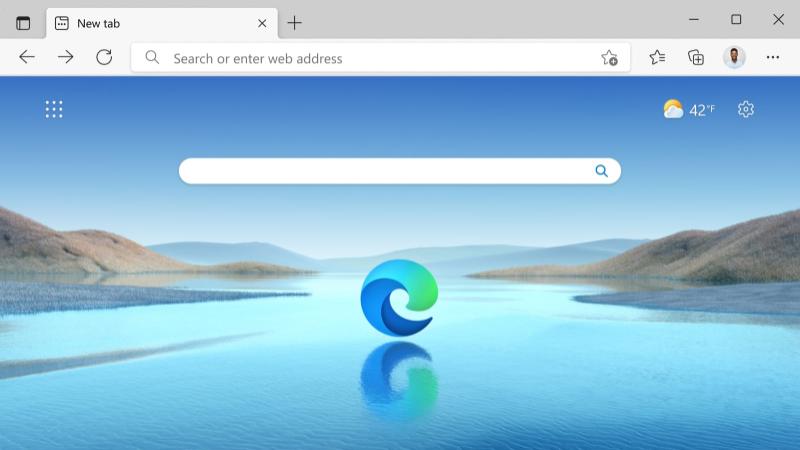
Lorsqu’il s’agit de naviguer sur le web, le choix du navigateur est crucial. Un navigateur optimisé offre non seulement une meilleure vitesse de chargement et une navigation fluide, mais aussi une meilleure prise en charge des extensions permettant de bloquer les publicités. Alors que certains navigateurs sont conçus avec une vision plus commerciale, intégrant leurs propres publicités ou promouvant des partenariats, d’autres mettent l’accent sur la protection de la vie privée et la personnalisation de l’expérience utilisateur.
Microsoft Edge, par exemple, est un navigateur qui a évolué au fil des ans pour offrir une excellente compatibilité avec diverses extensions. Il est basé sur le moteur de rendu Chromium, le même moteur qui alimente Google Chrome. Cela signifie qu’Edge peut utiliser la plupart des extensions disponibles sur le Chrome Web Store, offrant ainsi une vaste gamme d’options pour bloquer les publicités et améliorer la navigation.
Outre la prise en charge des extensions, un navigateur optimisé doit garantir une consommation réduite de ressources. C’est particulièrement crucial pour les amateurs de streaming sur Twitch, car une consommation excessive de mémoire ou de CPU par le navigateur peut entraîner des saccades ou des interruptions lors de la visualisation de contenus en direct. Edge, avec ses mises à jour régulières, a réussi à se positionner comme un navigateur léger et réactif, idéal pour une expérience de streaming sans encombre.
Enfin, un bon navigateur devrait également offrir des fonctionnalités axées sur la vie privée. Dans un monde où nos données sont constamment sollicitées, avoir un navigateur qui bloque les trackers, empêche les redirections indésirables et offre une navigation privée renforcée est un atout considérable. En somme, pour une expérience Twitch sans publicités, le point de départ est de choisir un navigateur qui soit à la fois rapide, compatible avec des extensions efficaces et soucieux de la protection des données de l’utilisateur.
Installer et configurer Ublock Origin
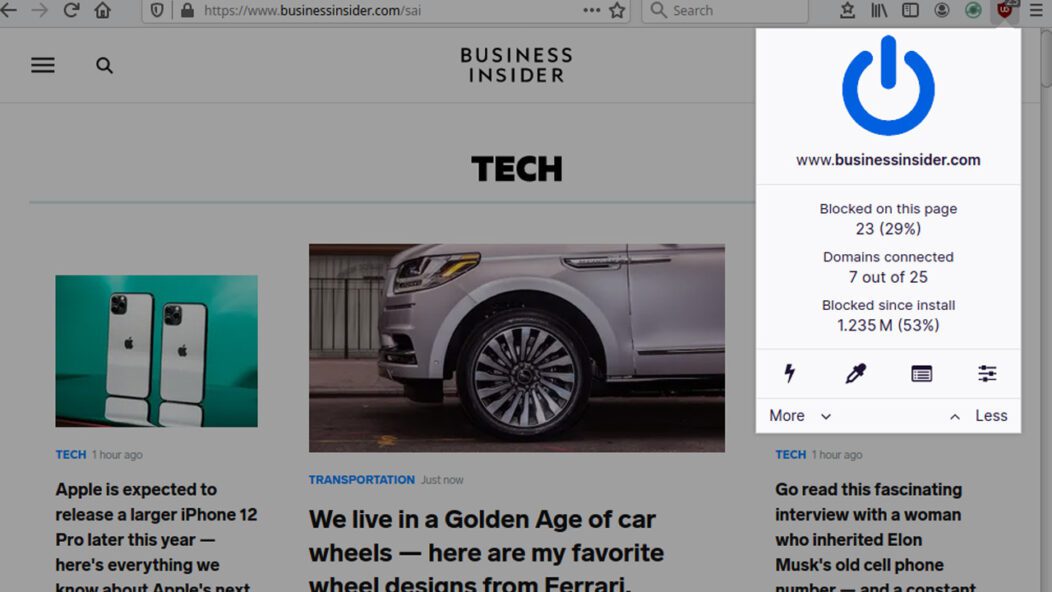
Opter pour un bon navigateur n’est que la première étape pour garantir une navigation sans publicités sur Twitch. L’étape suivante consiste à équiper ce navigateur d’outils efficaces pour filtrer les publicités. Parmi ces outils, Ublock Origin se démarque comme une solution incontournable pour ceux qui cherchent à améliorer leur expérience en ligne.
Ublock Origin n’est pas simplement un bloqueur de publicités. C’est un large filtre qui empêche l’affichage de divers contenus indésirables sur le web. Pour commencer, rendez-vous sur le Chrome Web Store ou le Microsoft Edge Add-ons Store et recherchez « Ublock Origin ». Une fois trouvé, cliquez sur « Ajouter à Chrome » ou « Obtenir » pour Edge. Suivez les instructions à l’écran pour compléter l’installation. Une fois installé, l’icône d’Ublock Origin apparaîtra à côté de la barre d’adresse de votre navigateur, signalant que l’extension est active.
La beauté d’Ublock Origin réside dans sa simplicité d’utilisation. Par défaut, l’extension utilise des listes de filtrage populaires comme EasyList et EasyPrivacy, ce qui lui permet de bloquer une grande majorité de publicités et de trackers dès son installation. Cependant, pour les utilisateurs qui souhaitent affiner leur filtrage, Ublock Origin offre une interface avancée où vous pouvez activer ou désactiver des listes supplémentaires, ajouter vos propres règles ou encore autoriser temporairement des publicités sur des sites spécifiques.
Il est essentiel de mettre à jour régulièrement Ublock Origin pour s’assurer que les listes de filtrage sont à jour. Heureusement, l’extension le fait automatiquement, mais vous pouvez toujours vérifier manuellement les mises à jour en cliquant sur son icône et en accédant aux paramètres.
En combinant Microsoft Edge et Ublock Origin, vous disposez déjà d’une configuration robuste pour profiter de Twitch sans être interrompu par des publicités intempestives. Mais pour une expérience encore plus optimale, une autre extension pourrait s’avérer utile, spécifiquement pour Twitch.
Installer TTV LOL
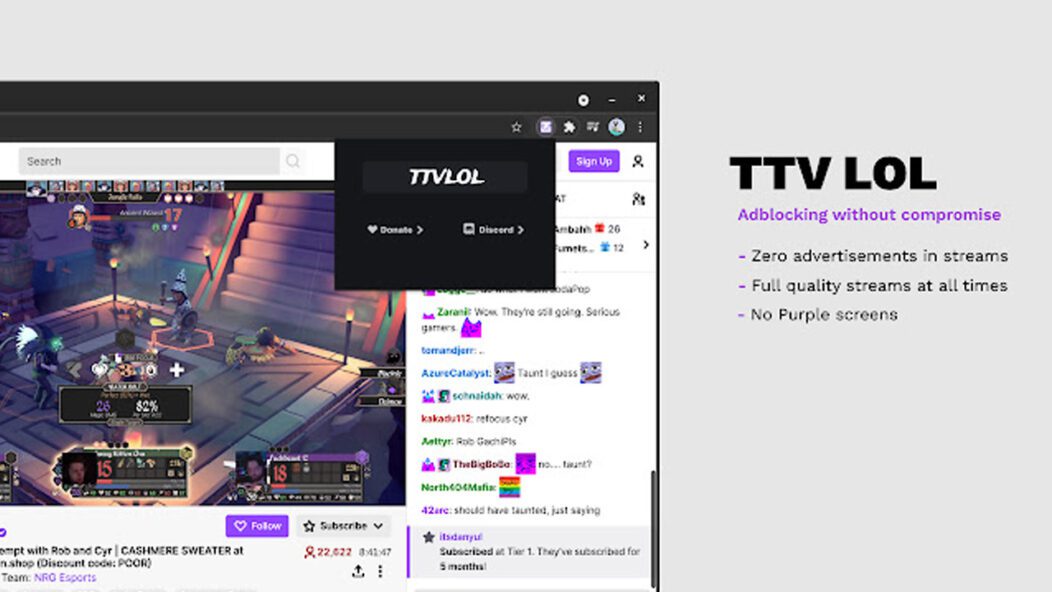
Bien que Ublock Origin supprime efficacement la majorité des publicités rencontrées pendant la navigation, Twitch est connu pour ses méthodes persistantes de diffusion de publicités qui peuvent parfois déjouer les bloqueurs traditionnels. Heureusement, pour les passionnés de Twitch, il existe une solution spécifiquement conçue pour cette plateforme : TTV LOL.
TTV LOL est une extension qui se focalise principalement sur le blocage des publicités Twitch, garantissant aux utilisateurs une expérience de streaming en direct fluide, sans interruptions publicitaires intempestives. Pour l’installer, rendez-vous sur le Chrome Web Store et suivez les instructions d’installation. Une fois ajoutée à votre navigateur, elle fonctionnera en arrière-plan, se concentrant spécifiquement sur les publicités de Twitch. Il n’y a pas besoin de configuration supplémentaire ; l’extension est prête à l’emploi dès son installation.
Outre les publicités vidéo, un autre aspect souvent négligé, mais tout aussi gênant lors de la navigation, concerne les incessants pop-ups et notifications concernant les cookies. Pour remédier à cela, l’extension « I don’t care about cookies » est un outil indispensable. Elle se charge de supprimer ces notifications qui, bien qu’elles soient nécessaires pour respecter les directives sur la protection des données, peuvent interrompre et ralentir votre expérience de navigation. Pour ajouter cette extension à votre navigateur, il suffit de se rendre sur le Microsoft Edge Add-ons Store et de suivre le processus d’installation.
En combinant Microsoft Edge, Ublock Origin, TTV LOL et « I don’t care about cookies », vous créez une expérience de navigation optimale, spécialement calibrée pour profiter de Twitch sans aucune interruption. Que vous soyez un simple spectateur ou un streamer cherchant à étudier la concurrence, ces outils vous garantissent une expérience Twitch enrichie, focalisée uniquement sur le contenu que vous souhaitez voir.
Et sur smartphone ?
La situation est malheureusement un peu différente lorsqu’il s’agit de visionner des streams Twitch sur mobile. Les applications pour smartphones ne permettent pas l’intégration d’extensions comme sur les navigateurs desktop. De ce fait, les méthodes précédemment évoquées ne sont pas applicables. Pour ceux qui utilisent Twitch régulièrement sur leur mobile, la présence récurrente de publicités peut s’avérer particulièrement gênante.
Cependant, il y a une solution, bien que payante : Twitch Turbo. Pour un coût de 11,99 € par mois, cet abonnement offre plusieurs avantages dont le plus notable est la suppression de toutes les publicités. En plus de cela, Twitch Turbo offre également d’autres fonctionnalités, comme des badges spéciaux pour les abonnés et des options de personnalisation. Certes, c’est un investissement, mais pour les utilisateurs fréquents, cela pourrait s’avérer rentable pour bénéficier d’une expérience de visionnage sans aucune interruption.
Il est important de noter que bien que Twitch Turbo supprime les publicités générées par Twitch lui-même, cela ne garantit pas la suppression des publicités que les streamers individuels peuvent choisir d’insérer manuellement dans leurs streams. En somme, sur mobile, la route vers une expérience sans publicité est un peu plus sinueuse et coûteuse, mais avec Twitch Turbo, elle demeure accessible.





